Thông tin liên hệ
- 036.686.3943
- admin@nguoicodonvn2008.info

Không cần phải ngồi máy tính để trực tiếp hướng dẫn, giờ đây bạn có thể sử dụng những phần mềm điều khiển máy tính từ xa như TeamViewer, Ultraviewer để theo dõi máy tính người khác và hướng dẫn chi tiết như khi ngồi trước màn hình. Trong quá trình sử dụng, bạn sẽ nhìn thấy toàn màn hình của đối phương, thực hiện các thao tác chỉ dẫn, chia sẻ file dễ dàng hoặc nhắn tin trao đổi. Điều này giúp cho việc trợ giúp, sửa lỗi máy tính đơn giản hơn rất nhiều, tiết kiệm thời gian thực hiện.
Trước đây Quản trị mạng đã hướng dẫn bạn đọc cách cài đặt phần mềm Ultraviewer, cũng như cách điều khiển máy tính từ xa thông qua Ultraviewer. Trong bài viết này, bạn đọc sẽ biết thêm cách chia sẻ file giữa 2 máy tính, với cách thực hiện đơn giản và rất dễ sử dụng.
Bước 1:
Chúng ta tiến hành cài đặt Ultraviewer theo link dưới đây như bình thường. Phần mềm có dung lượng rất nhẹ và hỗ trợ mọi phiên bản hệ điều hành Windows.
Bước 2:
Khi cài đặt xong giao diện Ultraviewer hiển thị với ID và mật khẩu cá nhân của bạn. Người dùng cần nhập ID và mật khẩu của đối phương rồi nhấn vào nút Bắt đầu điều khiển.
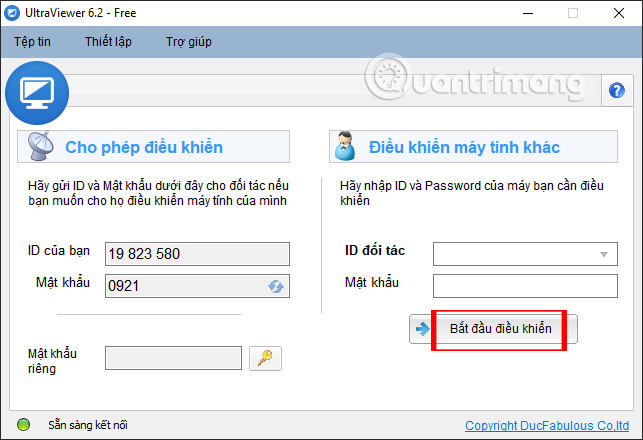
Bước 3:
Ngay lập tức bạn sẽ nhìn thấy màn hình của phía đối phương để tiến hành điều khiển.
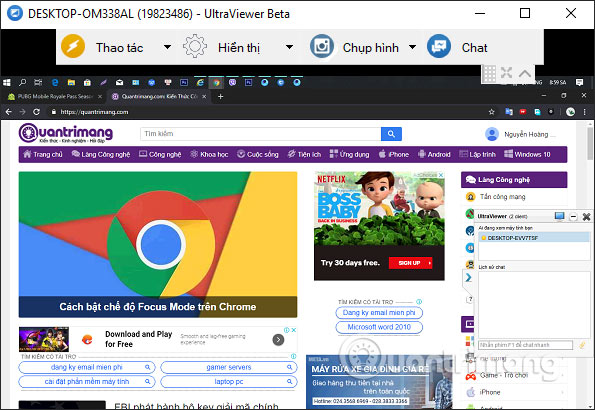
Khi đó ở góc bên phải màn hình của máy tính bạn có thêm biểu tượng mũi tên để mở khung trò chuyện.
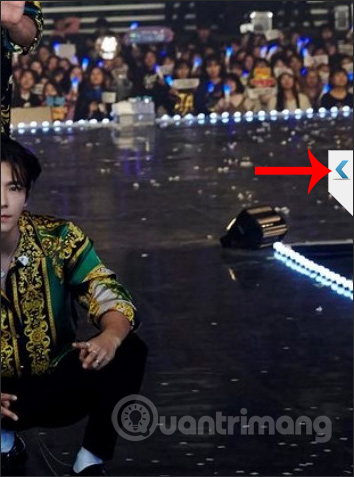
Bước 4:
Hiển thị giao diện khung chat. Tại đây bạn nhấn chọn vào biểu tượng kẹp ghim để gửi file tới máy tính của đối phương.
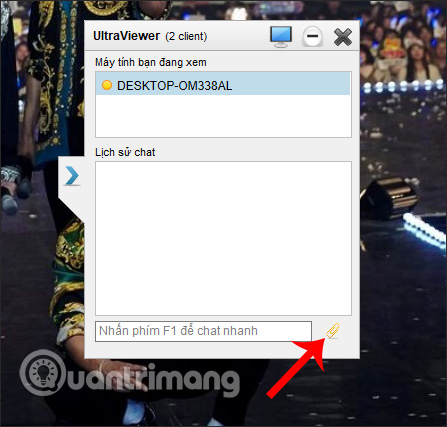
Lúc này hiển thị thư mục trên máy tính của bạn. Chúng ta tìm tới file muốn gửi sang đối phương rồi nhấn chọn để gửi file. Ultraviewer không giới hạn loại file gửi trên phần mềm.
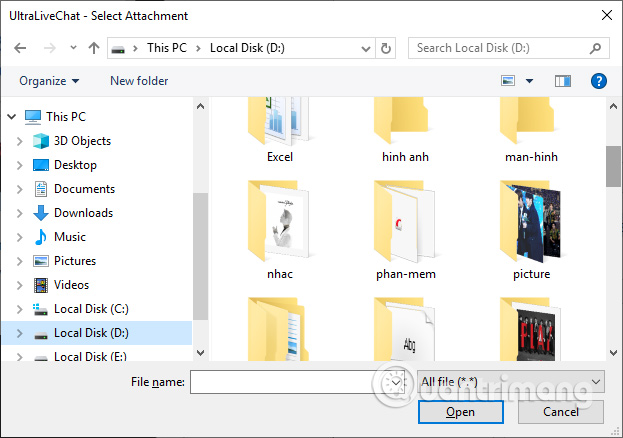
Bước 5:
Ngay sau đó file sẽ được tiến hành gửi tới máy tính của đối phương.
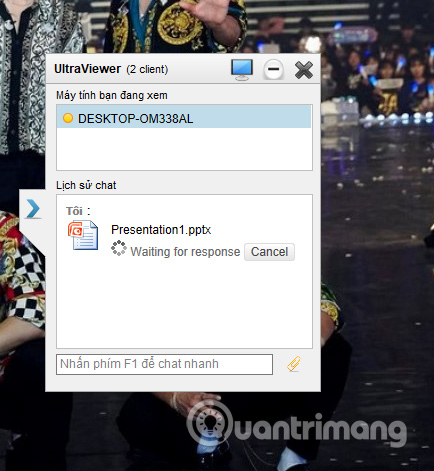
Trong quá trình nhận gửi file hay điều khiển máy tính, chúng ta vẫn có thể chat thoải mái.
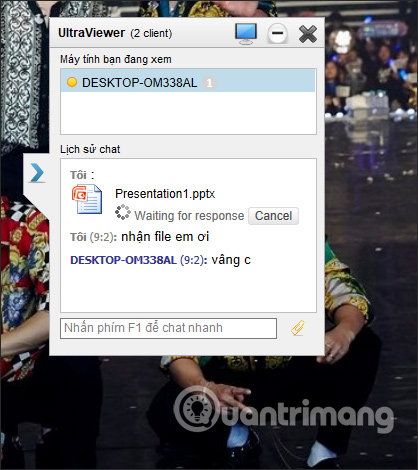
Bước 6:
Khi đó bên máy tính đối phương cần nhấn nút Save để chấp nhận tải file xuống máy tính.
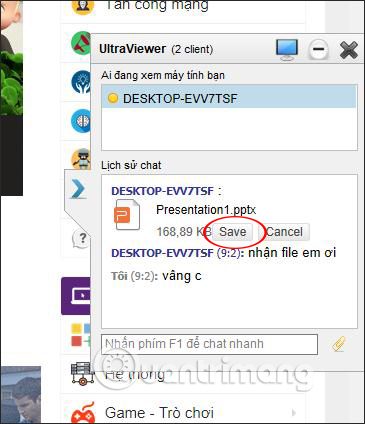
Cũng hiển thị thư mục trên máy tính để họ chọn nơi lưu file mà bạn gửi.
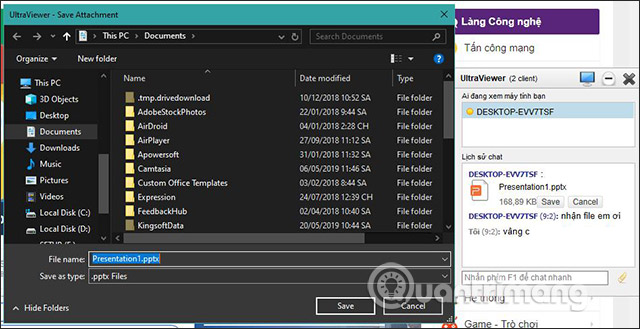
Bước 7:
Quá trình chia sẻ file trên Ultraviewer được tiến hành ngay sau đó. Nếu file bạn gửi có dung lượng nặng thì quá trình gửi tốn khá nhiều thời gian. Khi máy tính đối phương nhận file thành công thì giao diện khung chat tại máy tính của bạn hiện thông báo File Sent, file đã được gửi đi thành công.
Để dừng điều khiển máy tính, chúng ta nhấn vào biểu tượng dấu X ở góc trên cùng màn hình máy tính là xong.
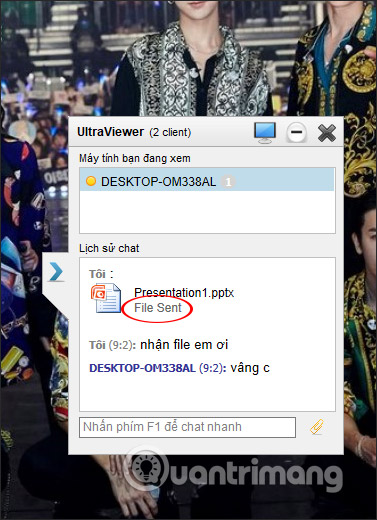
Việc điều khiển, hướng dẫn máy tính qua phần mềm Ultraviewer đơn giản và thuận tiện hơn rất nhiều. Chúng ta dễ dàng trao đổi thông tin với nhau qua khung chat, hay chia sẻ các file nhanh nhất ngay trên giao diện phần mềm.
Chúc các bạn thực hiện thành công!
Nguồn tin: Quantrimang.com
Ý kiến bạn đọc
Những tin mới hơn
Những tin cũ hơn
 Cách chỉnh độ rộng tự động trên Excel
Cách chỉnh độ rộng tự động trên Excel
 Kiểu dữ liệu trong Python: chuỗi, số, list, tuple, set và dictionary
Kiểu dữ liệu trong Python: chuỗi, số, list, tuple, set và dictionary
 Cách giãn dòng trong Word 2016, 2019, 2010, 2007, 2013
Cách giãn dòng trong Word 2016, 2019, 2010, 2007, 2013
 Cách hiển thị My Computer, This PC trên Desktop của Windows 10
Cách hiển thị My Computer, This PC trên Desktop của Windows 10
 8 tính năng Microsoft Office giúp bạn cắt giảm hàng giờ làm việc
8 tính năng Microsoft Office giúp bạn cắt giảm hàng giờ làm việc
 Cách xem mật khẩu Wifi đã lưu trên Windows
Cách xem mật khẩu Wifi đã lưu trên Windows
 Cách kết nối Google Drive với Grok Studio
Cách kết nối Google Drive với Grok Studio
 Việc chuyển sang Google Public DNS trên router và PC giúp cải thiện tốc độ Internet như thế nào?
Việc chuyển sang Google Public DNS trên router và PC giúp cải thiện tốc độ Internet như thế nào?
 Những bản mod thiết yếu giúp Windows 11 trở nên hữu ích hơn
Những bản mod thiết yếu giúp Windows 11 trở nên hữu ích hơn
 Cách đồng bộ Microsoft Forms với Excel
Cách đồng bộ Microsoft Forms với Excel
 Hướng dẫn tạo theme AI cho Outlook
Hướng dẫn tạo theme AI cho Outlook
 Hàm DATEPART trong SQL Server
Hàm DATEPART trong SQL Server
 Hướng dẫn xem lại nhà cũ trên Google Maps
Hướng dẫn xem lại nhà cũ trên Google Maps
 Tôi từng thương em
Tôi từng thương em
 Cách chèn, viết biểu tượng mũi tên (↑↓←↕↔→↘↗↙↖) trong Word
Cách chèn, viết biểu tượng mũi tên (↑↓←↕↔→↘↗↙↖) trong Word
 Cấu hình Resident Evil Requiem PC
Cấu hình Resident Evil Requiem PC
 Cách tận dụng tab Performance trong Task Manager
Cách tận dụng tab Performance trong Task Manager
 Rời bỏ mối quan hệ bạn bè độc hại
Rời bỏ mối quan hệ bạn bè độc hại
 Hướng dẫn sử dụng Photoshop cho người mới
Hướng dẫn sử dụng Photoshop cho người mới
 Cách sửa lỗi AutoCAD bị giật, lag
Cách sửa lỗi AutoCAD bị giật, lag
